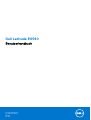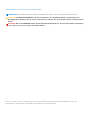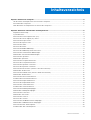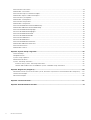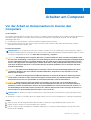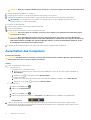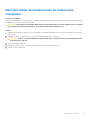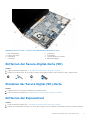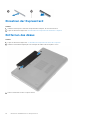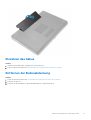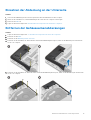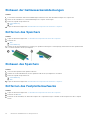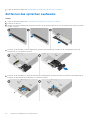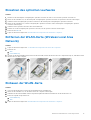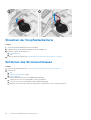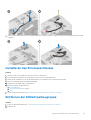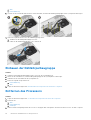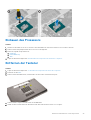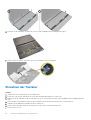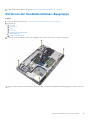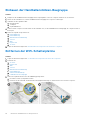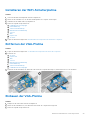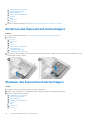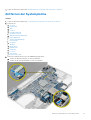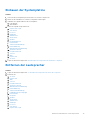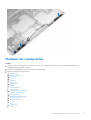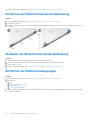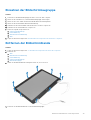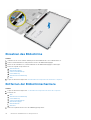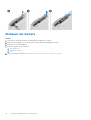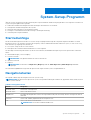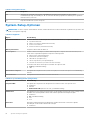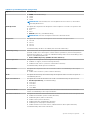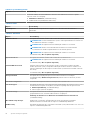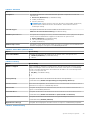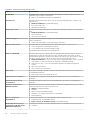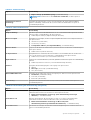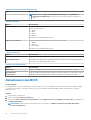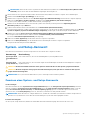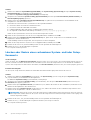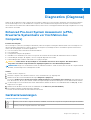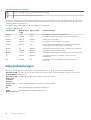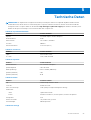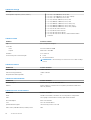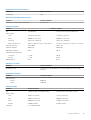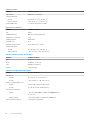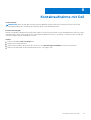Dell Latitude E6540
Benutzerhandbuch
Vorschriftenmodell: P29F
Vorschriftentyp: P29F001
April 2021
Rev. A03

Anmerkungen, Vorsichtshinweise und Warnungen
ANMERKUNG: Eine ANMERKUNG liefert wichtige Informationen, mit denen Sie den Computer besser einsetzen können.
VORSICHT: Ein VORSICHTSHINWEIS macht darauf aufmerksam, dass bei Nichtbefolgung von Anweisungen eine
Beschädigung der Hardware oder ein Verlust von Daten droht, und zeigt auf, wie derartige Probleme vermieden werden
können.
WARNUNG: Durch eine WARNUNG werden Sie auf Gefahrenquellen hingewiesen, die materielle Schäden, Verletzungen
oder sogar den Tod von Personen zur Folge haben können.
© 2013 - 2021 Dell Inc. oder ihre Tochtergesellschaften. Alle Rechte vorbehalten. Dell, EMC und andere Marken sind Marken von Dell Inc. oder
entsprechenden Tochtergesellschaften. Andere Marken können Marken ihrer jeweiligen Inhaber sein.

Kapitel 1: Arbeiten am Computer...................................................................................................... 5
Vor der Arbeit an Komponenten im Inneren des Computers...........................................................................................5
Ausschalten des Computers.................................................................................................................................................6
Nach der Arbeit an Komponenten im Inneren des Computers........................................................................................ 7
Kapitel 2: Entfernen und Einbauen von Komponenten.........................................................................8
Empfohlene Werkzeuge........................................................................................................................................................8
Systemübersicht....................................................................................................................................................................8
Entfernen der Secure-Digital-Karte (SD)...........................................................................................................................9
Einsetzen der Secure Digital (SD)-Karte............................................................................................................................9
Entfernen der ExpressCard..................................................................................................................................................9
Einsetzen der ExpressCard.................................................................................................................................................10
Entfernen des Akkus............................................................................................................................................................10
Einsetzen des Akkus.............................................................................................................................................................11
Entfernen der Bodenabdeckung......................................................................................................................................... 11
Einsetzen der Abdeckung an der Unterseite.................................................................................................................... 13
Entfernen der Gehäuseeckenabdeckungen......................................................................................................................13
Einbauen der Gehäuseeckenabdeckungen....................................................................................................................... 14
Entfernen des Speichers..................................................................................................................................................... 14
Einbauen des Speichers.......................................................................................................................................................14
Entfernen des Festplattenlaufwerks..................................................................................................................................14
Einsetzen des Festplattenlaufwerks..................................................................................................................................15
Entfernen des optischen Laufwerks..................................................................................................................................16
Einsetzen des optischen Laufwerks...................................................................................................................................17
Entfernen der WLAN-Karte (Wireless Local Area Network)..........................................................................................17
Einbauen der WLAN-Karte..................................................................................................................................................17
Entfernen der WWAN-Karte (Wireless Wide Area Network)........................................................................................ 18
Einbauen der WWAN-Karte................................................................................................................................................18
Entfernen des Netzwerkanschlusses................................................................................................................................ 18
Installieren des Netzwerkanschlusses............................................................................................................................... 19
Entfernen der Knopfzellenbatterie.....................................................................................................................................19
Einsetzen der Knopfzellenbatterie.................................................................................................................................... 20
Entfernen des Stromanschlusses......................................................................................................................................20
Installieren des Stromanschlusses......................................................................................................................................21
Entfernen der Kühlkörperbaugruppe................................................................................................................................. 21
Einbauen der Kühlkörperbaugruppe..................................................................................................................................22
Entfernen des Prozessors.................................................................................................................................................. 22
Einbauen des Prozessors....................................................................................................................................................23
Entfernen der Tastatur....................................................................................................................................................... 23
Einsetzen der Tastatur........................................................................................................................................................24
Entfernen der Handballenstützen-Baugruppe.................................................................................................................25
Einbauen der Handballenstützen-Baugruppe.................................................................................................................. 28
Entfernen der WiFi-Schalterplatine...................................................................................................................................28
Installieren der WiFi-Schalterplatine..................................................................................................................................29
Inhaltsverzeichnis
Inhaltsverzeichnis 3

Entfernen der VGA-Platine................................................................................................................................................ 29
Einbauen der VGA-Platine..................................................................................................................................................29
Entfernen des ExpressCard-Kartenträgers..................................................................................................................... 30
Einbauen des ExpressCard-Kartenträgers.......................................................................................................................30
Entfernen der Systemplatine..............................................................................................................................................31
Einbauen der Systemplatine...............................................................................................................................................33
Entfernen der Lautsprecher...............................................................................................................................................33
Einbauen der Lautsprecher................................................................................................................................................ 35
Entfernen der Bildschirmscharnierabdeckung.................................................................................................................36
Einbauen der Bildschirmscharnierabdeckung.................................................................................................................. 36
Entfernen der Bildschirmbaugruppe................................................................................................................................. 36
Einsetzen der Bildschirmbaugruppe..................................................................................................................................39
Entfernen der Bildschirmblende........................................................................................................................................ 39
Einsetzen der Bildschirmblende.........................................................................................................................................40
Entfernen des Bildschirms..................................................................................................................................................40
Einsetzen des Bildschirms.................................................................................................................................................. 42
Entfernen der Bildschirmscharniere..................................................................................................................................42
Einbauen der Bildschirmsscharniere..................................................................................................................................43
Entfernen der Kamera.........................................................................................................................................................43
Einbauen der Kamera.......................................................................................................................................................... 44
Kapitel 3: System-Setup-Programm............................................................................................... 45
Startreihenfolge...................................................................................................................................................................45
Navigationstasten................................................................................................................................................................45
System-Setup-Optionen.................................................................................................................................................... 46
Aktualisieren des BIOS .......................................................................................................................................................52
System- und Setup-Kennwort...........................................................................................................................................53
Zuweisen eines System- und Setup-Kennworts....................................................................................................... 53
Löschen oder Ändern eines vorhandenen System- und/oder Setup-Kennworts.................................................54
Kapitel 4: Diagnostics (Diagnose)...................................................................................................55
Enhanced Pre-boot System Assessment (ePSA, Erweiterte Systemtests vor Hochfahren des Computers).......55
Gerätestatusanzeigen.........................................................................................................................................................55
Akkustatusanzeigen............................................................................................................................................................ 56
Kapitel 5: Technische Daten...........................................................................................................57
Kapitel 6: Kontaktaufnahme mit Dell............................................................................................... 61
4
Inhaltsverzeichnis

Arbeiten am Computer
Vor der Arbeit an Komponenten im Inneren des
Computers
Voraussetzungen
Die folgenden Sicherheitshinweise schützen den Computer vor möglichen Schäden und dienen der persönlichen Sicherheit des Benutzers.
Wenn nicht anders angegeben, ist bei jedem in diesem Dokument beschriebenen Vorgang darauf zu achten, dass die folgenden
Bedingungen erfüllt sind:
● Sie haben die im Lieferumfang des Computers enthaltenen Sicherheitshinweise gelesen.
● Eine Komponente kann ersetzt oder, wenn sie separat erworben wurde, installiert werden, indem der Entfernungsvorgang in
umgekehrter Reihenfolge ausgeführt wird.
Info über diese Aufgabe
ANMERKUNG:
Bevor Sie Arbeiten im Inneren des Computers ausführen, lesen Sie zunächst die im Lieferumfang des Computers
enthaltenen Sicherheitshinweise. Zusätzliche Informationen zur bestmöglichen Einhaltung der Sicherheitsrichtlinien finden Sie auf der
Homepage zur Richtlinienkonformität unter www.dell.com/regulatory_compliance
VORSICHT: Viele Reparaturen am Computer dürfen nur von einem zertifizierten Servicetechniker ausgeführt werden.
Sie sollten nur die Behebung von Störungen sowie einfache Reparaturen unter Berücksichtigung der jeweiligen Angaben
in den Produktdokumentationen von Dell durchführen, bzw. die elektronischen oder telefonischen Anweisungen des
Service- und Supportteams von Dell befolgen. Schäden durch nicht von Dell genehmigte Wartungsversuche werden
nicht durch die Garantie abgedeckt. Lesen und beachten Sie die Sicherheitshinweise, die Sie zusammen mit Ihrem
Produkt erhalten haben.
VORSICHT: Um elektrostatische Entladungen zu vermeiden, erden Sie sich mit einem Erdungsarmband oder durch
regelmäßiges Berühren einer nicht lackierten metallenen Oberfläche, beispielsweise eines Anschlusses auf der
Rückseite des Computers.
VORSICHT: Gehen Sie mit Komponenten und Erweiterungskarten vorsichtig um. Berühren Sie keine Komponenten
oder Kontakte auf der Karte. Halten Sie die Karte möglichst an ihren Kanten oder dem Montageblech. Fassen Sie
Komponenten wie Prozessoren grundsätzlich an den Kanten und niemals an den Kontaktstiften an.
VORSICHT: Ziehen Sie beim Trennen eines Kabels vom Computer nur am Stecker oder an der Zuglasche und
nicht am Kabel selbst. Einige Kabel haben Stecker mit Sicherungsklammern. Wenn Sie ein solches Kabel abziehen,
drücken Sie vor dem Herausziehen des Steckers die Sicherungsklammern nach innen. Ziehen Sie beim Trennen von
Steckverbindungen die Anschlüsse immer gerade heraus, damit Sie keine Anschlussstifte verbiegen. Richten Sie vor
dem Herstellen von Steckverbindungen die Anschlüsse stets korrekt aus.
ANMERKUNG: Die Farbe Ihres Computers und bestimmter Komponenten kann von den in diesem Dokument gezeigten Farben
abweichen.
Um Schäden am Computer zu vermeiden, führen Sie folgende Schritte aus, bevor Sie mit den Arbeiten im Computerinneren beginnen.
Schritte
1. Stellen Sie sicher, dass die Arbeitsoberfläche eben und sauber ist, damit die Computerabdeckung nicht zerkratzt wird.
2. Schalten Sie den Computer aus (siehe Ausschalten des Computers).
3. Falls der Computer mit einer Dockingstation verbunden (angedockt) ist, etwa der optionalen Media-Base oder dem Slice-Akku,
trennen Sie die Verbindung.
1
Arbeiten am Computer 5

VORSICHT: Wenn Sie ein Netzwerkkabel trennen, ziehen Sie es zuerst am Computer und dann am Netzwerkgerät ab.
4. Trennen Sie alle Netzwerkkabel vom Computer.
5. Trennen Sie Ihren Computer sowie alle daran angeschlossenen Geräte vom Stromnetz.
6. Schließen Sie den Bildschirm und legen Sie den Computer mit der Unterseite nach oben auf eine ebene Arbeitsfläche.
ANMERKUNG: Um Schäden an der Systemplatine zu vermeiden, müssen Sie den Hauptakku entfernen, bevor Sie
Wartungsarbeiten am Computer durchführen.
7. Entfernen Sie den Hauptakku.
8. Drehen Sie den Computer wieder mit der Oberseite nach oben.
9. Öffnen Sie den Bildschirm.
10. Drücken Sie den Betriebsschalter, um die Systemplatine zu erden.
VORSICHT: Um Stromschläge zu vermeiden, trennen Sie den Computer vor dem Entfernen der Abdeckung immer
von der Stromsteckdose.
VORSICHT: Bevor Sie Komponenten im Inneren des Computers berühren, müssen Sie sich erden. Berühren Sie
dazu eine nicht lackierte Metalloberfläche, beispielsweise Metallteile an der Rückseite des Computers. Berühren Sie
während der Arbeiten regelmäßig eine unlackierte Metalloberfläche, um statische Aufladungen abzuleiten, die zur
Beschädigung interner Komponenten führen können.
11. Entfernen Sie alle installierten ExpressCards oder Smart-Karten aus den entsprechenden Steckplätzen.
Ausschalten des Computers
Info über diese Aufgabe
VORSICHT:
Um Datenverlust zu vermeiden, speichern und schließen Sie alle geöffneten Dateien, und beenden Sie alle
aktiven Programme, bevor Sie den Computer ausschalten.
Schritte
1. Fahren Sie das Betriebssystem herunter:
● Unter Windows 8:
○ Verwenden eines Touch-fähigen Geräts:
a. Wischen Sie ausgehend von der rechten Seite über den Bildschirm, öffnen Sie das Charms-Menü und wählen Sie
Einstellungen.
b. Wählen Sie das aus und wählen Sie dann Herunterfahren
○ Verwenden einer Maus:
a. Fahren Sie mit dem Mauszeiger über die rechte obere Ecke des Bildschirms und klicken Sie auf Einstellungen.
b. Klicken Sie auf das Symbol und wählen Sie Herunterfahren.
● Unter Windows 7:
a. Klicken Sie auf Start (Start)
,
b. Klicken Sie auf Herunterfahren
oder
a. Klicken Sie auf Start (Start) ,
b. Klicken Sie auf den Pfeil unten rechts im Startmenü (siehe Abbildung unten), und klicken Sie anschließend auf
Herunterfahren.
2. Stellen Sie sicher, dass der Computer und alle angeschlossenen Geräte ausgeschaltet sind. Wenn der Computer und die
angeschlossenen Geräte nicht automatisch beim Herunterfahren des Betriebssystems ausgeschaltet wurden, halten Sie den
Betriebsschalter 4 Sekunden lang gedrückt.
6
Arbeiten am Computer

Nach der Arbeit an Komponenten im Inneren des
Computers
Info über diese Aufgabe
Stellen Sie nach Abschluss von Aus- und Einbauvorgängen sicher, dass Sie zuerst sämtliche externen Geräte, Karten, Kabel usw. wieder
anschließen, bevor Sie den Computer einschalten.
VORSICHT: Verwenden Sie ausschließlich Akkus für genau diesen Dell-Computer, um Beschädigungen des Computers
zu vermeiden. Verwenden Sie keine Akkus, die für andere Dell-Computer bestimmt sind.
Schritte
1. Schließen Sie alle externen Geräte an, etwa Port-Replicator, Slice-Akku oder Media-Base, und setzen Sie alle Karten ein, etwa eine
ExpressCard.
2. Schließen Sie die zuvor getrennten Telefon- und Netzwerkkabel wieder an den Computer an.
VORSICHT: Wenn Sie ein Netzwerkkabel anschließen, verbinden Sie das Kabel zuerst mit dem Netzwerkgerät und
danach mit dem Computer.
3. Bauen Sie den Akku wieder ein.
4. Schließen Sie den Computer sowie alle daran angeschlossenen Geräte an das Stromnetz an.
5. Schalten Sie den Computer ein.
Arbeiten am Computer
7

Entfernen und Einbauen von Komponenten
Dieser Abschnitt bietet detaillierte Informationen über das Entfernen und Einbauen von Komponenten Ihres Computers.
Empfohlene Werkzeuge
Für die in diesem Dokument beschriebenen Verfahren sind folgende Werkzeuge erforderlich:
● Kleiner Schlitzschraubenzieher
● Kreuzschlitzschraubenzieher
● Kleiner Kunststoffstift
Systemübersicht
Abbildung 1. Rückansicht – Rückseitige Abdeckung entfernt
1.
Kühlkörperbaugruppe 2. Festplattenlaufwerk
3. Speicher 4. SD-Kartensteckplatz
5. ExpressCard-Steckplatz 6. Optisches Laufwerk
7. Knopfzellenbatterie 8. Gehäuseeckenabdeckung (links)
9. WWAN-Karte 10. WLAN-Karte
11. Docking-Port 12. Akkufach
13. Gehäuseeckenabdeckung (rechts)
2
8 Entfernen und Einbauen von Komponenten

Abbildung 2. Ansicht von oben – Tastatur- und Handballenstütze-Baugruppe entfernt
1.
WiFi-Schalterplatine 2. Lautsprecher
3. ExpressCard-Träger 4. Systemplatine
5. Lautsprecher 6. Laufwerkschacht für Festplatte
7. VGA-Platine 8. Bildschirmbaugruppe
Entfernen der Secure-Digital-Karte (SD)
Schritte
1. Folgen Sie den Anweisungen unter Vor der Arbeit an Komponenten im Innern des Computers.
2. Drücken Sie auf die SD-Karte, bis sie aus dem Computer herausspringt. Ziehen Sie die SD-Karte aus dem Computer heraus.
Einsetzen der Secure Digital (SD)-Karte
Schritte
1. Schieben Sie die SD-Karte in den Steckplatz, bis sie hörbar einrastet.
2. Folgen Sie den Anweisungen unter Nach der Arbeit an Komponenten im Inneren des Computers
Entfernen der ExpressCard
Schritte
1. Folgen Sie den Anweisungen unter Vor der Arbeit an Komponenten im Innern des Computers.
2. Drücken Sie auf die ExpressCard-Karte, um sie aus dem Computer zu lösen. Schieben Sie die ExpressCard-Karte aus dem Computer.
Entfernen und Einbauen von Komponenten
9

Einsetzen der ExpressCard
Schritte
1. Schieben Sie die ExpressCard in den entsprechenden Steckplatz, bis sie hörbar einrastet.
2. Folgen Sie den Anweisungen unter Nach der Arbeit an Komponenten im Inneren des Computers
Entfernen des Akkus
Schritte
1. Folgen Sie den Anweisungen unter Vor der Arbeit an Komponenten im Innern des Computers.
2. Schieben Sie die Akkuentriegelungen zum Entriegeln des Akkus in die entriegelte Position.
3. Drehen Sie den Akku aus dem Computer heraus.
10
Entfernen und Einbauen von Komponenten

Einsetzen des Akkus
Schritte
1. Schieben Sie den Akku in den Steckplatz, bis er hörbar einrastet.
2. Folgen Sie den Anweisungen unter Nach der Arbeit an Komponenten im Inneren des Computers.
Entfernen der Bodenabdeckung
Schritte
1. Folgen Sie den Anweisungen unter Vor der Arbeit an Komponenten im Innern des Computers.
2. Entfernen Sie den Akku.
3. Entfernen Sie die Schrauben, mit denen die Abdeckung am Computer befestigt ist.
Entfernen und Einbauen von Komponenten
11

4. Heben Sie die Abdeckung an der Unterseite an, um sie vom Computer zu entfernen.
12
Entfernen und Einbauen von Komponenten

Einsetzen der Abdeckung an der Unterseite
Schritte
1. Setzen Sie die Abdeckung an der Unterseite passend zu den Schraublöchern auf den Computer.
2. Ziehen Sie die Schrauben fest, um die Abdeckung an der Unterseite am Computer zu befestigen.
3. Bauen Sie den Akku ein.
4. Folgen Sie den Anweisungen unter Nach der Arbeit an Komponenten im Inneren des Computers.
Entfernen der Gehäuseeckenabdeckungen
Schritte
1. Folgen Sie den Anweisungen unter Vor der Arbeit an Komponenten im Innern des Computers.
2. Entfernen Sie den Akku.
3. Entfernen Sie die Abdeckung an der Unterseite.
4. Entfernen Sie die Schrauben, mit denen die linke Gehäuseeckenabdeckung befestigt ist, heben Sie die Abdeckung an und entfernen
Sie sie vom Computer.
5. Entfernen Sie die Schrauben, mit denen die rechte Gehäuseeckenabdeckung befestigt ist, heben Sie die Abdeckung an und entfernen
Sie sie vom Computer.
Entfernen und Einbauen von Komponenten
13

Einbauen der Gehäuseeckenabdeckungen
Schritte
1. Positionieren Sie die linken und rechten Abdeckungen und richten Sie an den Schraubenöffnungen am Computer aus.
2. Ziehen Sie die Schrauben fest, um die Abdeckungen am Computer zu befestigen.
3. Bauen Sie folgende Komponenten ein:
a. Bodenabdeckung
b. Akku
4. Folgen Sie den Anweisungen unter Nach der Arbeit an Komponenten im Inneren des Computers.
Entfernen des Speichers
Schritte
1. Folgen Sie den Anweisungen unter Vor der Arbeit an Komponenten im Innern des Computers.
2. Entfernen Sie:
a. Akku
b. Bodenabdeckung
3. Drücken Sie die Sicherungsklammern vorsichtig vom Speichermodul weg, bis es herausspringt, und entfernen Sie das Speichermodul
von seinem Anschluss auf der Systemplatine.
Einbauen des Speichers
Schritte
1. Setzen Sie den Speicher in den Speichersockel ein.
2. Drücken Sie auf die Halteklammern, um das Speichermodul auf der Systemplatine zu verankern.
3. Bauen Sie folgende Komponenten ein:
a. Bodenabdeckung
b. Akku
4. Folgen Sie den Anweisungen unter Nach der Arbeit an Komponenten im Inneren des Computers.
Entfernen des Festplattenlaufwerks
Schritte
1. Folgen Sie den Anweisungen unter Vor der Arbeit an Komponenten im Innern des Computers.
2. Entfernen Sie den Akku.
3. Entfernen Sie die Schrauben, mit denen die Festplatte am Computer befestigt ist. Schieben Sie die Festplatte aus dem Computer
heraus.
14
Entfernen und Einbauen von Komponenten

4. Entfernen Sie die Schraube, mit der die Festplattenlaufwerkhalterung am Festplattenlaufwerk befestigt ist. Ziehen Sie die
Festplattenlaufwerkhalterung von der Festplatte.
5. Biegen Sie die Festplattenisolierung Ziehen Sie die Festplattenisolierung von der Festplatte.
Einsetzen des Festplattenlaufwerks
Schritte
1. Bringen Sie die Festplattenisolierung am Festplattenlaufwerk an.
2. Befestigen Sie die Festplattenlaufwerkhalterung am Festplattenlaufwerk.
3. Ziehen Sie die Schrauben fest, um die Festplattenlaufwerkhalterung am Festplattenlaufwerk zu befestigen.
4. Schieben Sie das Festplattenlaufwerk in den Computer.
5. Ziehen Sie die Schrauben fest, um das Festplattenlaufwerk am Computer zu befestigen.
6. Bauen Sie den Akku ein.
Entfernen und Einbauen von Komponenten
15

7. Folgen Sie den Anweisungen unter Nach der Arbeit an Komponenten im Inneren des Computers.
Entfernen des optischen Laufwerks
Schritte
1. Folgen Sie den Anweisungen unter Vor der Arbeit an Komponenten im Innern des Computers.
2. Entfernen Sie den Akku.
3. Drücken Sie auf die Verriegelung des optischen Laufwerks, um das optische Laufwerk zu lösen, und ziehen Sie das optische Laufwerk
aus dem Computer.
4. Entfernen Sie die Schraube, mit die Verriegelung am optischen Laufwerk befestigt. Schieben Sie die Verriegelung zur Seite und
entfernen Sie sie vom optischen Laufwerk.
5. Entfernen Sie die Schrauben, mit denen die Halterung der Verriegelung des optischen Laufwerks am optischen Laufwerk befestigt ist.
Entfernen Sie die Halterung der Verriegelung vom optischen Laufwerk.
16
Entfernen und Einbauen von Komponenten

Einsetzen des optischen Laufwerks
Schritte
1. Richten Sie die Halterung der Verriegelung des optischen Laufwerks an seiner Position auf dem optischen Laufwerk aus.
2. Ziehen Sie die Schraube fest, um die Haltung der Verriegelung des optischen Laufwerks am optischen Laufwerk zu befestigen.
3. Schieben Sie die Verriegelung des optischen Laufwerks in die Halterung der Verriegelung des optischen Laufwerks.
4. Ziehen Sie die Schrauben fest, um die Verriegelung des optischen Laufwerks an der Halterung der Verriegelung des optischen
Laufwerks zu befestigen.
5. Schieben Sie das optische Laufwerk in den Laufwerkschacht.
6. Drücken Sie auf die Verriegelung des optischen Laufwerks, um das optische Laufwerk zu befestigen.
7. Bauen Sie den Akku ein.
8. Folgen Sie den Anweisungen unter Nach der Arbeit an Komponenten im Inneren des Computers.
Entfernen der WLAN-Karte (Wireless Local Area
Network)
Schritte
1. Folgen Sie den Anweisungen unter Vor der Arbeit an Komponenten im Innern des Computers.
2. Entfernen Sie:
a. Akku
b. Bodenabdeckung
3. Trennen Sie die Antennenkabel und entfernen Sie die Schraube, mit der die WLAN-Karte am Computer befestigt ist, und heben Sie die
WLAN-Karte aus dem Computer.
Einbauen der WLAN-Karte
Schritte
1. Setzen Sie die WLAN-Karte in einem 45-Grad-Winkel in ihren Steckplatz ein.
2. Ziehen Sie die Schraube fest, um die WLAN-Karte am Computer zu befestigen.
3. Schließen Sie die Antennenkabel an ihren entsprechend gekennzeichneten Anschlüssen auf der WLAN-Karte an.
4. Bauen Sie folgende Komponenten ein:
a. Bodenabdeckung
b. Akku
5. Folgen Sie den Anweisungen unter Nach der Arbeit an Komponenten im Inneren des Computers.
Entfernen und Einbauen von Komponenten
17

Entfernen der WWAN-Karte (Wireless Wide Area
Network)
Schritte
1. Folgen Sie den Anweisungen unter Vor der Arbeit an Komponenten im Innern des Computers.
2. Entfernen Sie:
a. Akku
b. Bodenabdeckung
3. Führen Sie folgende Schritte wie in der Abbildung gezeigt durch:
a. Trennen Sie die Antennenkabel von der WWAN-Karte.
b. Entfernen Sie die Schraube, mit der die WWAN-Karte am Computer befestigt ist.
c. Entfernen Sie die WWAN-Karte aus dem Computer.
Einbauen der WWAN-Karte
Schritte
1. Setzen Sie die WWAN-Karte in ihren Steckplatz auf der Systemplatine.
2. Drücken Sie die WWAN-Karte nach unten und ziehen Sie die Schraube fest, um die WWAN-Karte am Computer zu befestigen.
3. Schließen Sie die Antennenkabel an ihren entsprechend Anschlüssen auf der WWAN-Karte an.
4. Bauen Sie folgende Komponenten ein:
a. Bodenabdeckung
b. Akku
5. Folgen Sie den Anweisungen unter Nach der Arbeit an Komponenten im Inneren des Computers.
Entfernen des Netzwerkanschlusses
Schritte
1. Folgen Sie den Anweisungen unter Vor der Arbeit an Komponenten im Innern des Computers.
2. Entfernen Sie:
a. Akku
b. Bodenabdeckung
c. Gehäuseeckenabdeckung (links)
3. Führen Sie folgende Schritte wie in der Abbildung gezeigt durch:
a. Das Kabel von der Systemplatine trennen.
b. Lösen Sie die Kabel aus der Kabelführung.
c. Entfernen Sie die Schraube, mit der die Halterung des Netzwerkanschlusses am Computer befestigt ist.
18
Entfernen und Einbauen von Komponenten

4. Heben Sie die Halterung des Netzwerkanschlusses aus dem Computer. Heben Sie den Netzwerkanschluss aus dem Computer.
Installieren des Netzwerkanschlusses
Schritte
1. Richten Sie den Netzwerkanschluss an seiner Position auf dem Computer aus.
2. Setzen Sie die Halterung des Netzwerkanschlusses auf den Netzwerkanschluss.
3. Ziehen Sie die Schraube fest, mit der die Halterung des Netzwerkanschlusses am Computer befestigt wird.
4. Führen Sie das Kabel durch den Kabelführungskanal.
5. Schließen Sie das Kabel an die Systemplatine an.
6. Bauen Sie folgende Komponenten ein:
a. Gehäuseeckenabdeckung (links)
b. Bodenabdeckung
c. Akku
7. Folgen Sie den Anweisungen unter Nach der Arbeit an Komponenten im Inneren des Computers.
Entfernen der Knopfzellenbatterie
Schritte
1. Folgen Sie den Anweisungen unter Vor der Arbeit an Komponenten im Innern des Computers.
2. Entfernen Sie:
a. Akku
b. Bodenabdeckung
3. Trennen Sie das Kabel des Knopfzellenakkus, Hebeln Sie den Knopfzellenakku nach oben und entfernen Sie ihn aus dem Computer.
Entfernen und Einbauen von Komponenten
19

Einsetzen der Knopfzellenbatterie
Schritte
1. Setzen Sie die Knopfzellenbatterie in ihren Steckplatz.
2. Schließen Sie das Knopfzellenbatteriekabel auf der Systemplatine an.
3. Bauen Sie folgende Komponenten ein:
a. Bodenabdeckung
b. Akku
4. Folgen Sie den Anweisungen unter Nach der Arbeit an Komponenten im Inneren des Computers.
Entfernen des Stromanschlusses
Schritte
1. Folgen Sie den Anweisungen unter Vor der Arbeit an Komponenten im Innern des Computers.
2. Entfernen Sie:
a. Akku
b. Gehäuseeckenabdeckung (rechts)
c. Bodenabdeckung
3. Führen Sie folgende Schritte wie in der Abbildung gezeigt durch:
a. Trennen Sie das Stromversorgungskabel von der Systemplatine.
b. Lösen Sie das Stromversorgungskabel aus dem Kabelführungskanal.
c. Entfernen Sie die Schraube, mit der die Halterung des Stromanschlusses am Computer befestigt ist.
20
Entfernen und Einbauen von Komponenten
Seite wird geladen ...
Seite wird geladen ...
Seite wird geladen ...
Seite wird geladen ...
Seite wird geladen ...
Seite wird geladen ...
Seite wird geladen ...
Seite wird geladen ...
Seite wird geladen ...
Seite wird geladen ...
Seite wird geladen ...
Seite wird geladen ...
Seite wird geladen ...
Seite wird geladen ...
Seite wird geladen ...
Seite wird geladen ...
Seite wird geladen ...
Seite wird geladen ...
Seite wird geladen ...
Seite wird geladen ...
Seite wird geladen ...
Seite wird geladen ...
Seite wird geladen ...
Seite wird geladen ...
Seite wird geladen ...
Seite wird geladen ...
Seite wird geladen ...
Seite wird geladen ...
Seite wird geladen ...
Seite wird geladen ...
Seite wird geladen ...
Seite wird geladen ...
Seite wird geladen ...
Seite wird geladen ...
Seite wird geladen ...
Seite wird geladen ...
Seite wird geladen ...
Seite wird geladen ...
Seite wird geladen ...
Seite wird geladen ...
Seite wird geladen ...
-
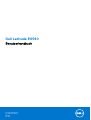 1
1
-
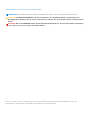 2
2
-
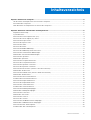 3
3
-
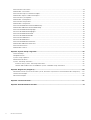 4
4
-
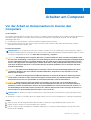 5
5
-
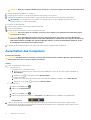 6
6
-
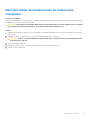 7
7
-
 8
8
-
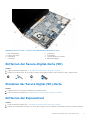 9
9
-
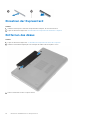 10
10
-
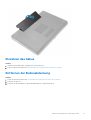 11
11
-
 12
12
-
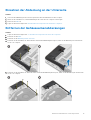 13
13
-
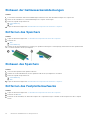 14
14
-
 15
15
-
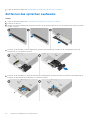 16
16
-
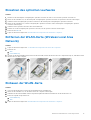 17
17
-
 18
18
-
 19
19
-
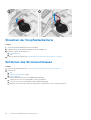 20
20
-
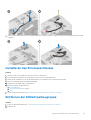 21
21
-
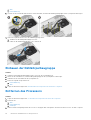 22
22
-
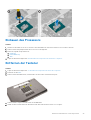 23
23
-
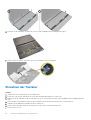 24
24
-
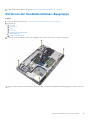 25
25
-
 26
26
-
 27
27
-
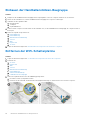 28
28
-
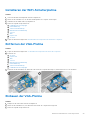 29
29
-
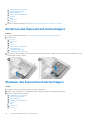 30
30
-
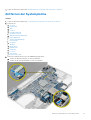 31
31
-
 32
32
-
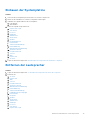 33
33
-
 34
34
-
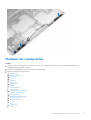 35
35
-
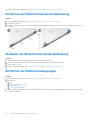 36
36
-
 37
37
-
 38
38
-
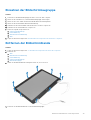 39
39
-
 40
40
-
 41
41
-
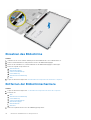 42
42
-
 43
43
-
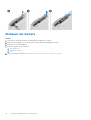 44
44
-
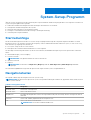 45
45
-
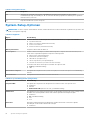 46
46
-
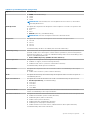 47
47
-
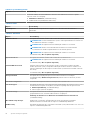 48
48
-
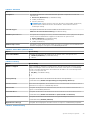 49
49
-
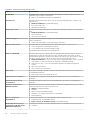 50
50
-
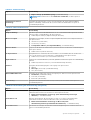 51
51
-
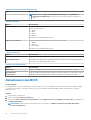 52
52
-
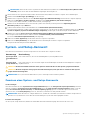 53
53
-
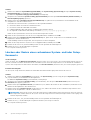 54
54
-
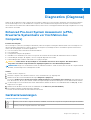 55
55
-
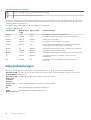 56
56
-
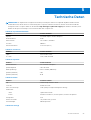 57
57
-
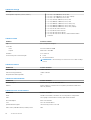 58
58
-
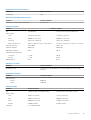 59
59
-
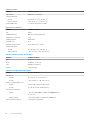 60
60
-
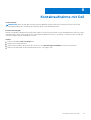 61
61
Verwandte Artikel
-
Dell Precision M2800 Bedienungsanleitung
-
Dell Latitude E6540 Bedienungsanleitung
-
Dell Vostro 15-3558 Bedienungsanleitung
-
Dell Vostro 15-3559 Bedienungsanleitung
-
Dell Vostro 3546 Bedienungsanleitung
-
Dell Vostro 15 3549 Bedienungsanleitung
-
Dell Vostro 3560 Bedienungsanleitung
-
Dell Latitude 5404 Rugged Bedienungsanleitung
-
Dell Latitude E5430 Bedienungsanleitung
-
Dell Latitude E5530 Bedienungsanleitung